Rumah >Tutorial sistem >Siri Windows >Tidak dapat menambah pengguna dan komponen pada Windows 10 Home Edition, apakah yang perlu saya lakukan?
Tidak dapat menambah pengguna dan komponen pada Windows 10 Home Edition, apakah yang perlu saya lakukan?
- PHPzke hadapan
- 2024-01-08 16:09:531735semak imbas
Tidak kira jika anda menghadapi masalah bahawa Windows 10 Home Edition tidak boleh menggunakan pengguna dan kumpulan tempatan, artikel ini akan menjawab anda secara terperinci dan memberikan anda penyelesaian yang sempurna! Seterusnya, mari kita lihat bagaimana untuk menyelesaikan masalah ini!
Apa yang perlu dilakukan jika win10 Home Edition tidak boleh menambah pengguna dan komponen
1 Masukkan arahan berikut dan tekan Enter: "Start" - "Run" - "control".
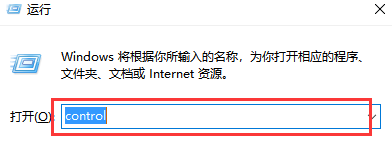
2 Masukkan panel kawalan, klik pada pilihan Akaun Pengguna, dan klik pada tab Akaun Pengguna dalam tetingkap baharu.
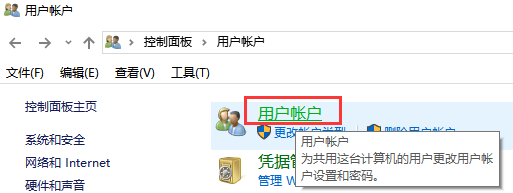
3 Klik butang "Urus Akaun Lain" untuk memasuki halaman "Tambah Pengguna Baharu dalam Tetapan Komputer".
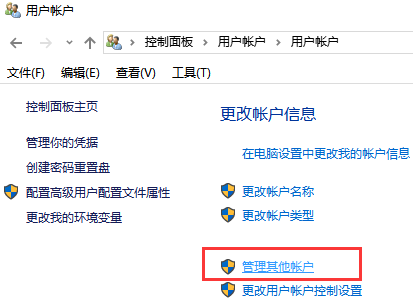
4 Klik "Tambah yang lain pada komputer ini" dan pilih "Saya tidak mempunyai maklumat log masuk untuk orang ini".
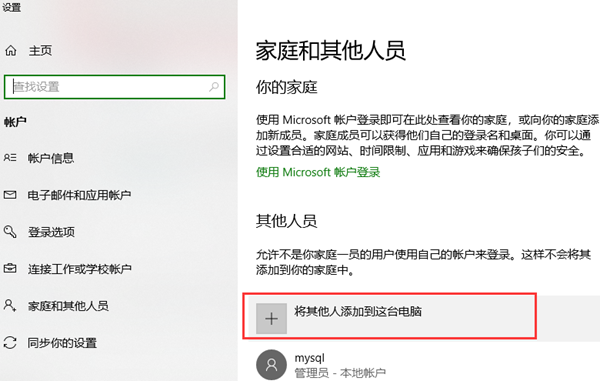
5. Klik "Dapatkan alamat e-mel baharu" dan masukkan sebarang alamat e-mel dan kata laluan yang sepadan yang belum mendaftarkan akaun Microsoft.
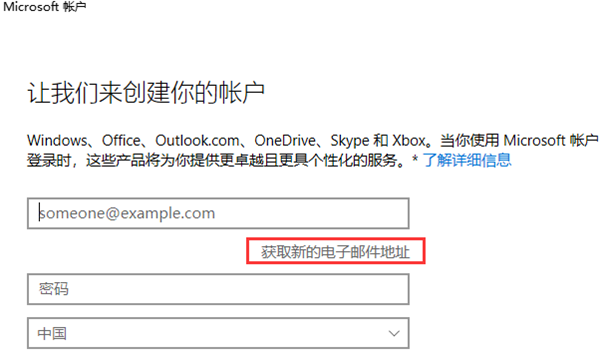
6 Perlu diingat bahawa alamat email di sini boleh ditulis sesuka hati~ Sistem akan menyemak sama ada ia sudah wujud.
7 Isikan nombor telefon bimbit: xxxxxxxxx (dalam keadaan biasa, semua orang harus berada di China).
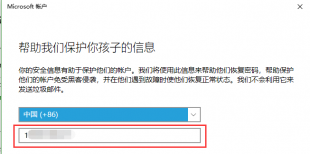
8 Klik "Seterusnya" untuk mengesahkan kebenaran dan kembali ke antara muka akaun pengguna yang baru dibuat bernama "fujieace-test.outlook.com".
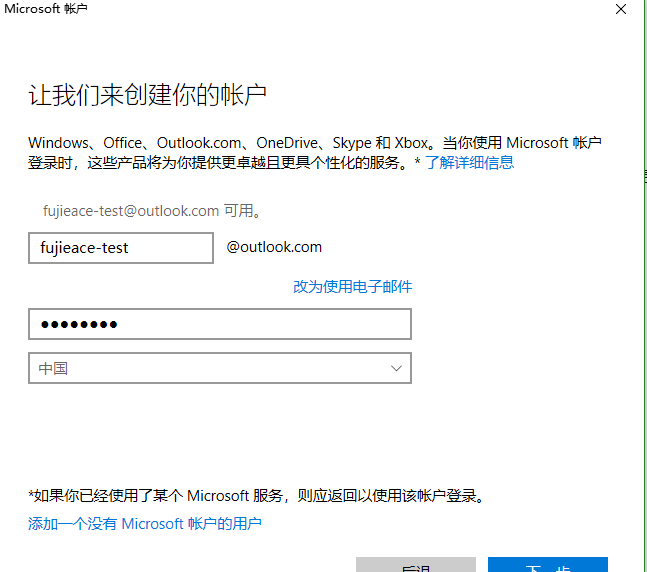
9 Pada masa ini, kita boleh menukar jenis akaun pengguna di sini, contohnya, menukarnya kepada status pentadbir.
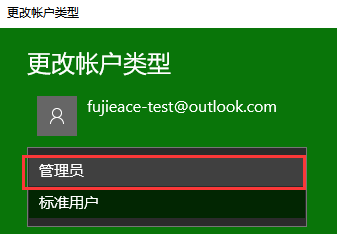
Atas ialah kandungan terperinci Tidak dapat menambah pengguna dan komponen pada Windows 10 Home Edition, apakah yang perlu saya lakukan?. Untuk maklumat lanjut, sila ikut artikel berkaitan lain di laman web China PHP!
Artikel berkaitan
Lihat lagi- Pesaing Steam terkini ialah Google Play Games
- Notepad di Windows 11 semakin banyak Copilot AI
- Apa yang perlu dilakukan jika fon Windows 10 kabur Apa yang perlu dilakukan jika fon Windows 10 kabur
- Apa yang perlu dilakukan jika Win11 bermula perlahan Bagaimana untuk menyelesaikan permulaan perlahan Win11
- Bagaimana untuk mengaktifkan fungsi wayarles dalam sistem win10 Bagaimana untuk mengaktifkan fungsi wifi dalam komputer win10

